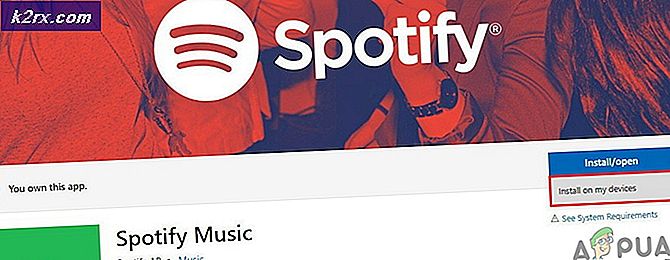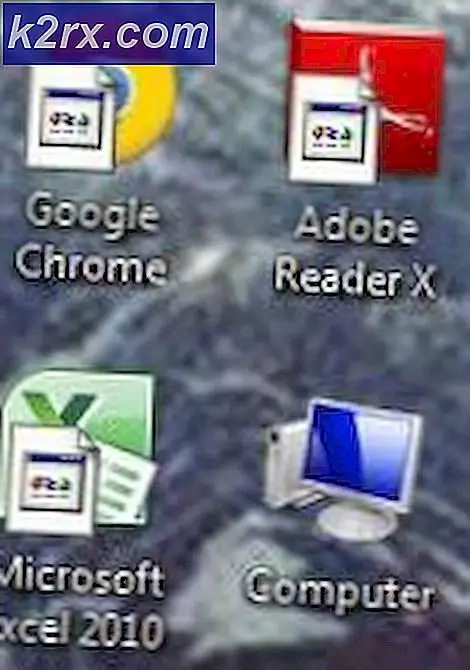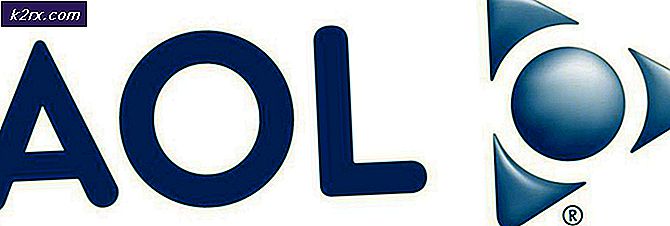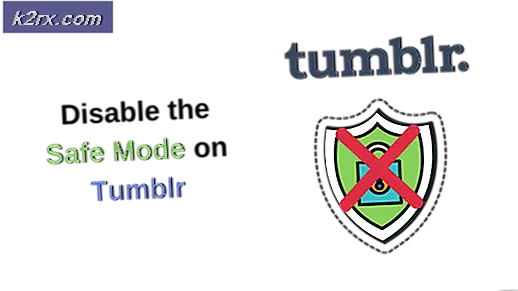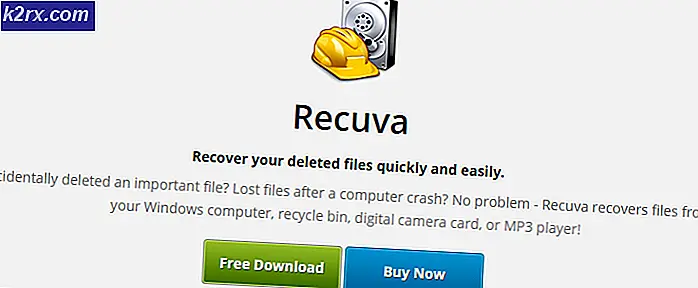แก้ไข: ผู้ดูแลระบบของคุณปิดการอัปเดต Chrome
Google Chrome เป็นหนึ่งในเบราว์เซอร์ที่ดีที่สุด เนื่องจากอินเทอร์เฟซที่สร้างสรรค์และความเสถียรที่ยอดเยี่ยมทำให้มีผู้ใช้มากกว่าพันล้านคน Google Chrome มีข้อบกพร่องและข้อบกพร่องมากมายในสถาปัตยกรรมและหนึ่งในนั้นคือ "ผู้ดูแลระบบของคุณปิดการอัปเดต Chrome” ข้อผิดพลาด ข้อความนี้จะเห็นเมื่อผู้ใช้พยายามอัปเดตเบราว์เซอร์
อะไรเป็นสาเหตุของข้อผิดพลาด“ Chrome Updates Are Disabled”
หลังจากได้รับรายงานจำนวนมากจากผู้ใช้หลายรายเราตัดสินใจที่จะตรวจสอบปัญหาและคิดค้นชุดวิธีแก้ปัญหาที่ช่วยให้มั่นใจได้ว่าข้อผิดพลาดจะถูกลบออกอย่างสมบูรณ์สำหรับผู้ใช้ส่วนใหญ่ของเรา นอกจากนี้เรายังตรวจสอบสาเหตุที่ทำให้เกิดข้อผิดพลาดนี้และระบุไว้ด้านล่าง
เมื่อคุณมีความเข้าใจพื้นฐานเกี่ยวกับลักษณะของปัญหาแล้วเราจะดำเนินการแก้ไขต่อไป ตรวจสอบให้แน่ใจว่าได้ใช้สิ่งเหล่านี้ตามลำดับที่ระบุไว้เพื่อหลีกเลี่ยงความขัดแย้งใด ๆ
โซลูชันที่ 1: การรีเซ็ตการตั้งค่า Chrome
หากไฟล์การกำหนดค่าของเบราว์เซอร์ Chrome เสียหายข้อผิดพลาดอาจเกิดขึ้น ดังนั้นในขั้นตอนนี้เราจะรีเซ็ต Chrome เป็นการกำหนดค่าเริ่มต้น สำหรับการที่:
- เปิด Chrome และ คลิก บนปุ่มเมนูในไฟล์ ด้านบน ขวา มุม.
- คลิก บน "การตั้งค่า” ตัวเลือก
- เลื่อน ลง และ คลิก บน "ขั้นสูง” ตัวเลือก
- เลื่อนลงไปที่ "รีเซ็ต และ ทำความสะอาด ขึ้น” แท็บ และ คลิก บน "รีเซ็ต การตั้งค่า ถึง ของพวกเขา ต้นฉบับ ค่าเริ่มต้น“.
- ลองอัปเดต chrome และ ตรวจสอบ เพื่อดูว่าปัญหายังคงมีอยู่หรือไม่
โซลูชันที่ 2: การแก้ไข Registry
หากการกำหนดค่า Registry ของเบราว์เซอร์ Chrome เสียหายอาจเกิดข้อผิดพลาดนี้ขณะอัปเดต ดังนั้นในขั้นตอนนี้เราจะเปลี่ยนการตั้งค่ารีจิสทรีสำหรับ Chrome ก่อนดำเนินการต่อโปรดสำรองข้อมูลรีจิสทรีของคุณในกรณีที่มีสิ่งผิดปกติเกิดขึ้น สำหรับการที่:
- กด ที่“Windows” + “ร” พร้อมกันเพื่อเปิด“วิ่ง"พร้อมท์
- ประเภท “Regedit” ในพรอมต์และกด Enter เพื่อเปิดตัวแก้ไขรีจิสทรี
- ดับเบิ้ล–คลิก บน "HKEY_LOCAL_MACHINE" ถ้าคุณ คือ ไม่ โดยใช้ Windows 10 และบน“HKEY_CURRENT_USER" ถ้าคุณ คือ โดยใช้ Windows 10.
- ดับเบิ้ล–คลิก บน "ซอฟต์แวร์” และจากนั้นใน“Google“.
- ดับเบิ้ล–คลิก บน "อัปเดต” และจากนั้นใน“ลูกค้า สถานะ“.
- ดับเบิ้ล คลิก ในโฟลเดอร์ภายใน“ปัจจุบัน สถานะ” และบน ขวา ดับเบิลคลิกที่ปุ่ม "ค่าเริ่มต้น” ค่า
- ประเภท ใน“1" ใน "ค่า ข้อมูล” และ คลิก บน "ตกลง“.
- เริ่มต้นใหม่ โครเมี่ยมเพื่อให้แน่ใจว่าการแก้ปัญหามีผล
- พยายามที่จะ ปรับปรุง โครเมียม และ ตรวจสอบ เพื่อดูว่าปัญหายังคงมีอยู่หรือไม่